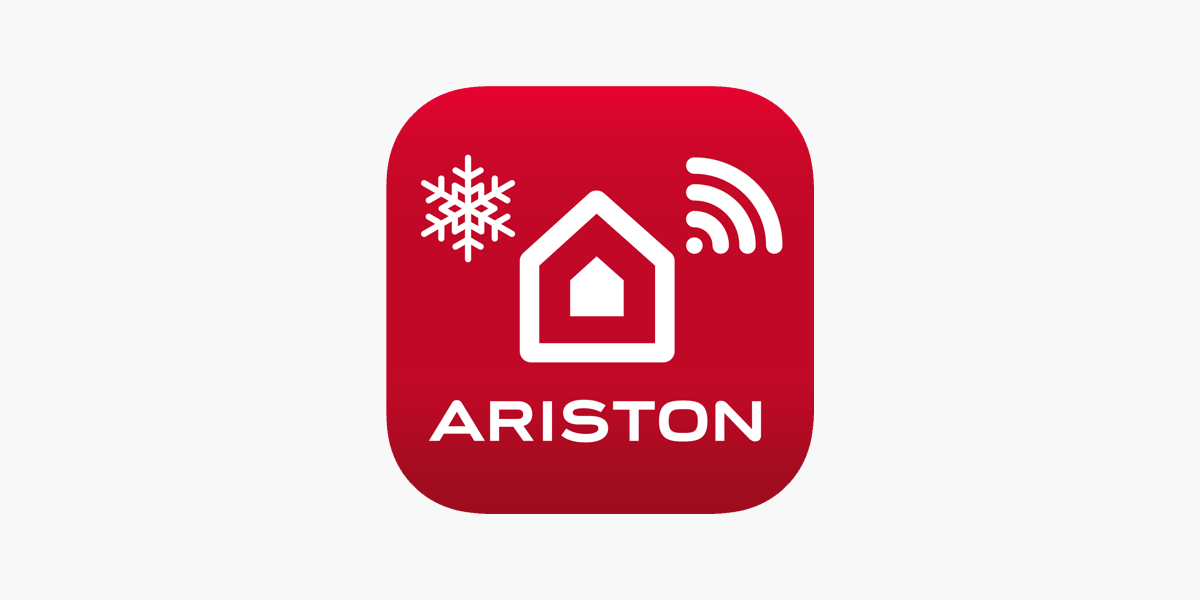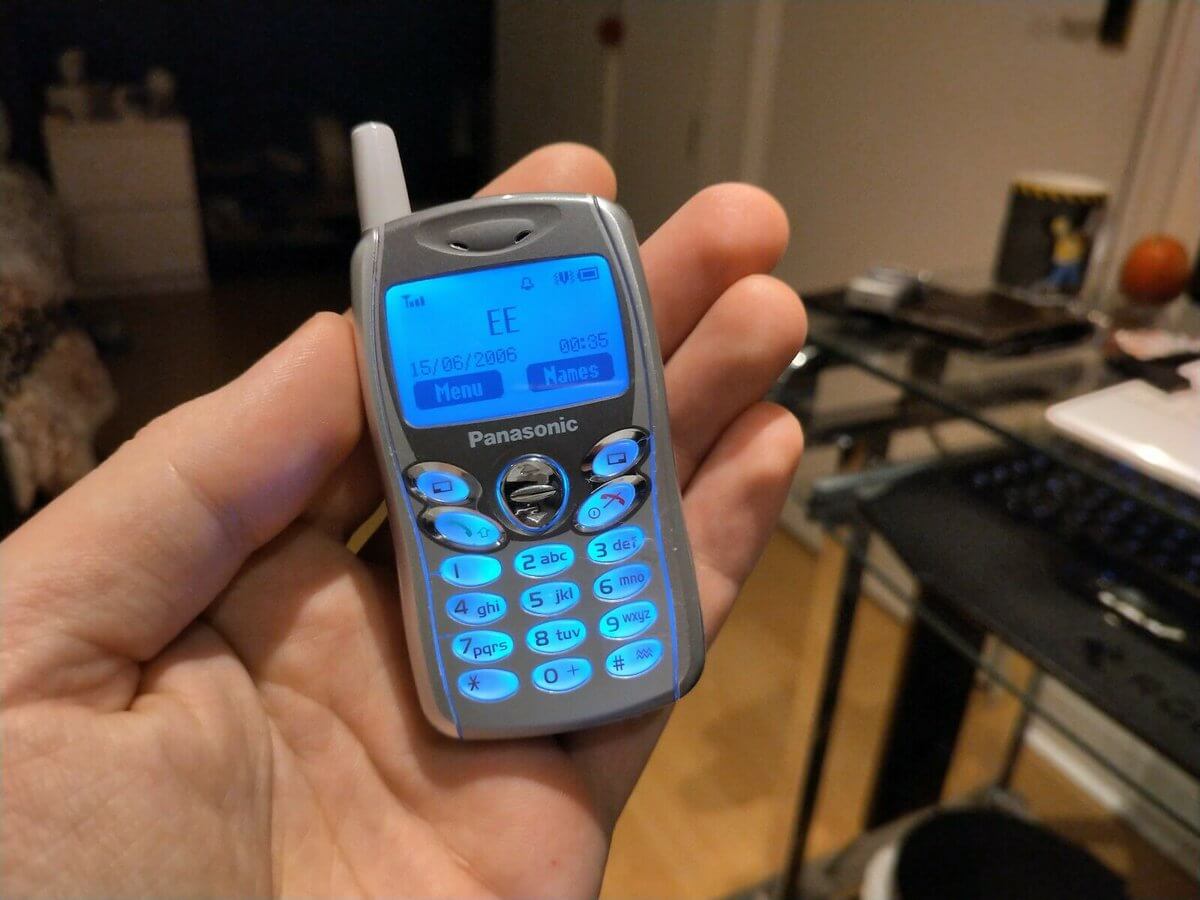Začíname s WordPress, 4.časť – práca s obrázkami
![]()
V štvrtej časti dozviete sa, ako jednoducho vkladať youtube videá alebo napríklad fotky z Flicker. A na záver vám dám tip na niekoľko pluginov, ktorý vám uľahčí prácu s obrázkami, ale aj s ďalšími médiami.
Ako teda obohatiť články obrázkami a dodať im trochu prívetivejšieho vzhľadu? Pri niektorých šablónach musíte obrázky vkladať priamo do príspevku, u iných zase môžete využiť náhľadový obrázok.

Ak tam nič také nevidíte, pozrite sa do pravého horného rohu a rozbaľte si ponuku kliknutím na “Nastavenie zobrazovaných informácií”. Zaškrtnutím položky “Náhľadový obrázok” povolíte jeho zobrazovanie. Pokiaľ ho tam nenájdete, nezúfajte, vaša šablóna ho jednoducho nepodporuje a vy si musíte vkladať obrázky priamo do textu. K tomu vám slúži toto nenápadné tlačidlo:

Po kliknutí sa zobrazí ponuka:

Ako vidíte, na výber sú tu 4 možnosti vloženia obrázku. Buď nahráte nový ALEBO budete odkazovať na obrázok z iného webu ALEBO pridáte obrázok, ktorý bol priradený tomuto článku ALEBO vyberiete nejaký z vašej galérie.
Po vybraní či nahratí vášho obrázku sa vám objaví ďalšia ponuka:

Hneď hore máme náhľad obrázku a pár informácií o ňom. Pod náhľadom je tlačidlo “Upraviť obrázok” pomocou ktorého ho budeme môcť zmenšiť, orezať alebo otočiť.
Názov: Názov obrázka sa objavuje v administrácii WordPress, takže si ich všetky prehľadne menujte, aby sa vám dobre hľadali. Pokiaľ má obrázok samostatnú stránku, zobrazí sa v titulku. Rovnako sa jedná o atribút title a zobrazí sa po nabehnutí myši na obrázok.
Alternatívny text: Pre skúsenejších – jedná sa o atribút alt. Pre menej skúsených – tento text sa zobrazí, ak má návštevník vypnuté zobrazovanie obrázkov. Taktiež ho dokážu prečítať vyhľadávače, takže jeho chytré využitie môže zlepšiť SEO.
Titulok: Táto položka sa zobrazí ako text pod obrázkom.
Popis: Rovnako ako titulok, akurát sa zobrazí aj v obrázku na samostatnej stránke.
URL odkazu: Veľmi dôležitá položka, ktorú by ste nemali prehliadnuť. Môžete tu nastaviť, kam bude váš obrázok odkazovať. Môžete vložiť vlastné url, alebo pomocou buttonov využívať nejaké prednastavené hodnoty – bez odkazu, odkazuje na svoju plnú veľkosť alebo odkazuje na samostatnú stránku s obrázkom. Ak chcete využívať služby lighboxů, zadávajte URL súborov.
Zarovnanie: Vyberte umiestnenie obrázka.
Veľkosť: Aký veľký má byť vložený obrázok? Prednastavené hodnoty možno zmeniť v nastavení médií.
Ako som na začiatku spomínal, vo WordPress môžete obrázky aj upravovať. Síce len základné veci, ale ak nemáte k dispozícii lepší editor alebo sa vám obrázok nechce znovu nahrávať, tak vám určite pomôže. Takto vyzerá jeho rozhranie:

Ako môžete vidieť, sú tu základné možnosti: orez, otočenie, preklopenie a otočenie. Môžete si tiež upraviť náhľad a ostatné fotky nechať nedotknuté. Či práve naopak.
V novších verziách ešte pribudla funkcia, ktorá vám umožní vložiť celú galériu.

Obrázky si môžete jednoducho pomocou drag & drop usporiadať podľa svojho uváženia. V select boxe potom máte viac možností radenia – napr. podľa dátumu alebo náhodne. Odkaz obrázkov môže viesť na jeho plnú veľkosť či na samostatný príspevok. Po nastavení všetkých parametrov kliknite na “Vložiť galériu do príspevku”.
Ako na vkladanie ďalších médií?
Do svojich článkov samozrejme nemusíte vkladať len obrázky, ale aj dokumenty – .ppt, .xls .doc, .rtf, .pdf, video – .avi, .mpg, audio – .mp3, .ogg, .wav ale aj ďalšie typy ako treba archívy .zip atď. WordPress ich síce dokáže rozoznať, v článku sa objavia iba ako odkaz na stiahnutie.
Čo určite poteší je, že WordPress podporujte oEmbed. Stačí teda do textu skopírovať link na youtube video a ono sa potom v článku zobrazí v celej svojej kráse. Podporované sú napr. Weby YouTube, Vimeo alebo Flickr. Vo verzii 3.4 potom pribudne ešte Twitter.
Tipy na pluginy
Easy FancyBox – jednoduchý lightbox. Stačí nainštalovať a beží. Je akurát nutné aby obrázky v príspevkoch odkazovali na svoju plnú veľkosť. V nastavení médiách si ho potom môžete prispôsobiť.
NextGen Gallery – veľmi obľúbený plugin pre galérie, pre niekoho možno príliš robustné. Môžete vytvárať albumy a mať tak v obrázkoch väčší prehľad. Je v ňom integrovaný lighbox aj niekoľko widgetov.
Post Thumbnail Editor – umožní vám upraviť orezanie všetkých dostupných veľkostí obrázkov.
WP RSS Images – pridá náhľadový obrázok do vášho RSS kanála.
MediaElement.js – HTML5 Video & Audio Player – Slúži pre zobrazenie videa a audia priamo vo vašom príspevku.